回転 (Revolve) PropertyManager は新しいフィーチャーを作成する場合、または既存のフィレットフィーチャーを編集する場合に表示されます。 各方向について別々の押し出し状態を指定できます(スケッチ平面から時計回りおよび反時計回り)。
この PropertyManager を開くには、次のツールのいずれかをクリックします:
-
回転ボス/ベース
 (フィーチャー ツールバー) または 。
(フィーチャー ツールバー) または 。
-
回転カット
 (フィーチャー ツールバー) または 。
(フィーチャー ツールバー) または 。
-
回転サーフェス
 (サーフェス ツールバー) または 。
(サーフェス ツールバー) または 。
数値入力を受け入れるいくつかのフィールドでは、=(等号)の入力と、ドロップダウン リストからのグローバル変数、関数、ファイル プロパティの選択によって関係式を作成できます。 PropertyManager での関係式の直接入力を参照してください。
回転軸

|
回転軸
|
フィーチャーの回転基準となる軸を選択します。この軸は中心線、線またはエッジなど、作成する回転フィーチャーのタイプに応じて選択できます。 |
方向1
回転フィーチャーをスケッチ平面から一つの方向に押し出します。
|
回転タイプ
|
回転フィーチャーの押し出し状態をスケッチ平面を基準に設定します。 回転方向を反転させるには、反対方向 をクリックします。 次のいずれかのオプションを選択します: をクリックします。 次のいずれかのオプションを選択します:
|
ブラインド(Blind)
|
回転をスケッチの1つの方向に対して作成します。 方向 1 角度
 . に指定される回転角度を設定します。 . に指定される回転角度を設定します。
|
|
頂点指定(Up to Vertex)
|
スケッチ平面から頂点(頂点(Vertex)  で指定)まで回転フィーチャーを作成します。 で指定)まで回転フィーチャーを作成します。
|
|
端サーフェス指定(Up to Surface)
|
スケッチ平面から平面(面/平面(Face/Plane)  で指定)まで回転フィーチャーを作成します。 で指定)まで回転フィーチャーを作成します。
|
|
サーフェスからオフセット(Offset from Surface)
|
スケッチ平面から平面のオフセット(面/平面(Face/Plane)  で指定)まで回転フィーチャーを作成します。 オフセット距離(Offset Distance) で指定)まで回転フィーチャーを作成します。 オフセット距離(Offset Distance)  でオフセットを設定します。 反対側へオフセットする場合は反対側にオフセット(Reverse offset)を選択します。 でオフセットを設定します。 反対側へオフセットする場合は反対側にオフセット(Reverse offset)を選択します。
|
|
両側に等しく押し出し
|
回転方向 1 角度(Direction 1 Angle)  の中央に位置するスケッチ平面から右回り、また左回りの回転フィーチャーを作成します。 の中央に位置するスケッチ平面から右回り、また左回りの回転フィーチャーを作成します。
|
|
| 反対側をカット(Flip side to cut) |
(回転カットと押し出しカットのみ)輪郭の外側からすべての材料を除去します。デフォルトでは、輪郭の内側から材料を除去します。
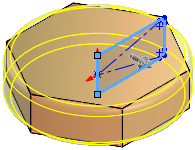 |
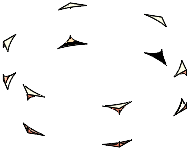 |
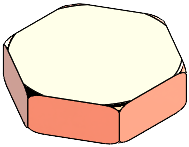 |
| 回転スケッチを含むモデル |
反対側をカット(Flip side to cut)を選択解除 |
反対側をカット(Flip side to cut)を選択 |
|
|
結果のマージ(ボス/ベース回転のみ) |
可能な場合、結果のボディを既存のボディとマージします。選択していない場合、フィーチャーは異なるソリッド ボディを作成します。
|
方向2
(オプション)方向1 の設定を完了した後、方向2 を選択し、スケッチ平面からもう片方の方向に回転フィーチャーを定義します。
このオプションは方向 1 (Direction 1) と同じです。
薄板フィーチャー
| |
タイプ(Type)
|
厚みの方向を定義します。次のいずれかのオプションを選択します:
|
片側に押し出し
|
薄板のボリュームをスケッチの1つの方向に追加します。薄板のボリュームを追加する方向を反転するには、反対方向(Reverse Direction)  をクリックします。 をクリックします。
|
|
両側に等しく押し出し
|
スケッチを中央の位置で使用して薄板のボリュームを追加し、またスケッチの両側に薄板のボリュームを適用します。
|
|
両側に押し出し
|
薄板のボリュームをスケッチの両側に追加します。方向 1 厚み(Direction 1 Thickness)  では、薄板のボリュームをスケッチの外側に追加します。方向 2 厚み では、薄板のボリュームをスケッチの外側に追加します。方向 2 厚み  (Direction 2 Thickness)では、薄板のボリュームをスケッチの内側に追加します。 (Direction 2 Thickness)では、薄板のボリュームをスケッチの内側に追加します。
|
|

|
方向 1 厚み
|
一つの方向(One-Direction)と中間平面(Mid-Plane)の薄板回転フィーチャーの薄板のボリュームの厚みを設定します。 |
フィーチャーのスコープ(Feature Scope)
フィーチャーによって影響を与えたいボディ/構成部品を指定します。
-
マルチ ボディのフィーチャー スコープ を参照してください。
- アセンブリの場合は、アセンブリのフィーチャー スコープ を参照してください。